U盘插入电脑被拒绝访问怎么解决 U盘插入电脑出现“拒绝访问”错误怎么办
更新时间:2024-04-12 14:40:01作者:jiang
当我们将U盘插入电脑时,有时候会出现“拒绝访问”的错误提示,让人感到困惑和烦恼,这种情况通常是由于U盘的权限设置问题或者系统的安全设置导致的。为了解决这个问题,我们可以尝试一些简单的方法来重新访问U盘,让我们的数据得以顺利读取和写入。接下来我将分享一些解决办法,帮助您轻松应对这个问题。
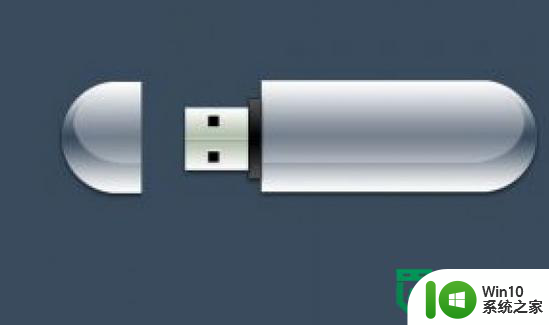
具体处理方法如下:
1、使用Win+R键,打开运行窗口,然后在运行窗口上输入gpedit.msc命令,点击回车键;
2、依次打开“计算机配置”-“管理模板”-“系统”-“可移动存储访问”
3、然后在右侧窗格中找到“所有可移动存储类:拒绝所有权限”,再点击“编辑”。
4、然后在“所有可移动存储类:拒绝所有权限”窗口上,点击“未配置”,再点击“应用”和“确定”保存。
以上就是U盘插入电脑被拒绝访问怎么解决的全部内容,碰到同样情况的朋友们赶紧参照小编的方法来处理吧,希望能够对大家有所帮助。
U盘插入电脑被拒绝访问怎么解决 U盘插入电脑出现“拒绝访问”错误怎么办相关教程
- U盘被拒绝访问无法复制数据怎么办 U盘插入电脑后弹出“拒绝访问”提示怎么解决
- u盘插入电脑后被提示“拒绝访问”的解决方法 u盘拒绝访问怎么办
- 电脑插u盘拒绝访问怎么设置 电脑禁止访问u盘方法
- u盘无法访问怎么修复 电脑插u盘拒绝访问怎么办
- u盘拒绝访问怎么办?解决U盘拒绝访问的方法 U盘拒绝访问怎么解决
- u盘无法访问拒绝访问解决方法 如何解除u盘拒绝访问
- 移动硬盘插到电脑拒绝访问的解决方法 移动硬盘出现拒绝访问怎么修复
- 电脑插u盘显示无法访问拒绝访问解决方法 电脑无法访问U盘怎么办
- 电脑显示u盘拒绝访问怎么办 电脑显示拒绝访问u盘怎么解决
- 电脑上u盘拒绝访问怎么办 电脑u盘显示拒绝访问怎么解决
- winxp电脑提示U盘拒绝访问怎么修复 WinXP电脑U盘拒绝访问怎么解决
- 解除u盘拒绝访问权限设置方法 如何解除u盘拒绝访问
- 在感染病毒的U盘中将文件安全转移出来的方法 如何在感染病毒的U盘中安全地转移文件
- XP系统出现错误0XC0000417怎么解决 XP系统出现错误0XC0000417怎么修复
- 华硕笔记本U盘启动的设置方法 华硕笔记本如何设置使用U盘启动
- XP系统编辑记事本无法保存怎么办 XP系统记事本保存失败解决方法
电脑教程推荐
- 1 在感染病毒的U盘中将文件安全转移出来的方法 如何在感染病毒的U盘中安全地转移文件
- 2 XP系统编辑记事本无法保存怎么办 XP系统记事本保存失败解决方法
- 3 win8系统查看无线网络流量最快捷的方法 win8系统如何查看无线网络流量使用情况
- 4 解决u盘无法正常使用的几种方法 U盘无法正常识别的解决方法
- 5 蓝牙耳机连上电脑但是没有声音如何修复 蓝牙耳机与电脑连接无声音怎么解决
- 6 u盘拒绝访问显示你没有权限查看怎么解决 U盘拒绝访问怎么解决
- 7 如何使用HD Tune Pro检测接口crc错误计数 HD Tune Pro接口crc错误计数检测方法
- 8 电脑提示显示器驱动程序已停止响应并且已恢复如何处理 电脑显示器驱动程序停止响应怎么办
- 9 xp系统中如何禁止在桌面创建快捷方式 xp系统如何禁止用户在桌面创建程序快捷方式
- 10 虚拟机上分辨率比电脑分辨率小怎么办 虚拟机分辨率调整方法
win10系统推荐
- 1 雨林木风ghost w10企业家庭版32系统下载v2023.02
- 2 雨林木风ghostwin1032位免激活专业版
- 3 游戏专用win10 64位智能版
- 4 深度技术ghost win10稳定精简版32位下载v2023.02
- 5 风林火山Ghost Win10 X64 RS2装机专业版
- 6 深度技术ghost win10 64位专业版镜像下载v2023.02
- 7 联想笔记本ghost win10 64位快速旗舰版v2023.02
- 8 台式机专用Ghost Win10 64位 万能专业版
- 9 ghost windows10 64位精简最新版下载v2023.02
- 10 风林火山ghost win10 64位官方稳定版下载v2023.02